Amarok/Manual/Organization/Transcoding/da: Difference between revisions
Appearance
No edit summary |
Updating to match new version of source page |
||
| Line 13: | Line 13: | ||
Hvis du vælger at kopiere filer til din samling, så vil følgende dialog dukke op. | Hvis du vælger at kopiere filer til din samling, så vil følgende dialog dukke op. | ||
<span class="mw-translate-fuzzy"> | |||
[[File:Transcode 1.png|400px|center]] | [[File:Transcode 1.png|400px|center]] | ||
</span> | |||
<span class="mw-translate-fuzzy"> | |||
{| border="1" cellpadding="5" | {| border="1" cellpadding="5" | ||
! Menu Item !! Description | ! Menu Item !! Description | ||
| Line 24: | Line 27: | ||
| <menuchoice>Konvertér med brugerdefinerede parametre</menuchoice> || Mediefiler vil blive konverteret til selvvalgte formater, forudsat at du har de nødvendige codecs. Vælger du denne mulighed, så dukker der en ny dialog op. | | <menuchoice>Konvertér med brugerdefinerede parametre</menuchoice> || Mediefiler vil blive konverteret til selvvalgte formater, forudsat at du har de nødvendige codecs. Vælger du denne mulighed, så dukker der en ny dialog op. | ||
|} | |} | ||
</span> | |||
==== Brugerdefinerede parametre ==== | ==== Brugerdefinerede parametre ==== | ||
| Line 29: | Line 33: | ||
Hvad enten du ønsker at spare plads, eller at gøre din filer læsbare med en bærbar musikafspiller eller et bestemt program, så kan '''Amarok''' håndtere det. Vælg et codec fra listen, indstil parametrene og klik på <menuchoice>Konvertér</menuchoice>. | Hvad enten du ønsker at spare plads, eller at gøre din filer læsbare med en bærbar musikafspiller eller et bestemt program, så kan '''Amarok''' håndtere det. Vælg et codec fra listen, indstil parametrene og klik på <menuchoice>Konvertér</menuchoice>. | ||
<span class="mw-translate-fuzzy"> | |||
[[File:Amarok2.4TranscodeTracksDialog.png|400px|center]] | [[File:Amarok2.4TranscodeTracksDialog.png|400px|center]] | ||
</span> | |||
<span class="mw-translate-fuzzy"> | |||
{| border="1" cellpadding="5" | {| border="1" cellpadding="5" | ||
! Dialogelement !! Beskrivelse | ! Dialogelement !! Beskrivelse | ||
| Line 42: | Line 49: | ||
| <menuchoice>Annullér</menuchoice> || Forlad dialogen '''Konvertér spor''' og vend tilbage til panelet '''Mediekilder'''. | | <menuchoice>Annullér</menuchoice> || Forlad dialogen '''Konvertér spor''' og vend tilbage til panelet '''Mediekilder'''. | ||
|} | |} | ||
</span> | |||
Revision as of 22:14, 26 September 2012
Konvertering
Konvertering er en ny funktion i Amarok siden version 2.4. Den lader dig konvertere mediefiler til et væld af formater meds du kopierer dem til din samling. En enkelt advarsel: vær forsigtig, når du bruger denne funktion, da du arbejder direkte med filer på harddisken. Lav backup!
Brugerflade
Brug konvertering (undertiden også kaldet omkodning) mens du kopierer filer til din samling ved at højreklikke på en mediefil og vælge . Der dukker nu en dialog op.
Konvertér spor
Hvis du vælger at kopiere filer til din samling, så vil følgende dialog dukke op.
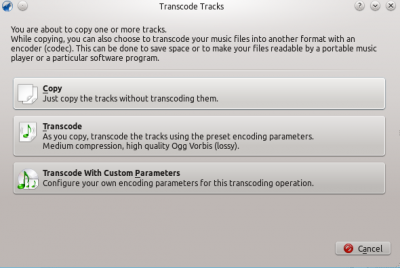
| Menu Item | Description |
|---|---|
| De markerede mediefiler vil blive kopieret til din samling uden konvertering. | |
| De markerede mediefiler vil blive konverteret med de forudindstillede konverteringsparametre: medium komprimering, høj kvalitet, Ogg Vorbis (med tab), hvorefter en dialog dukker op. Mere om denne dialog her. | |
| Mediefiler vil blive konverteret til selvvalgte formater, forudsat at du har de nødvendige codecs. Vælger du denne mulighed, så dukker der en ny dialog op. |
Brugerdefinerede parametre
Hvad enten du ønsker at spare plads, eller at gøre din filer læsbare med en bærbar musikafspiller eller et bestemt program, så kan Amarok håndtere det. Vælg et codec fra listen, indstil parametrene og klik på .
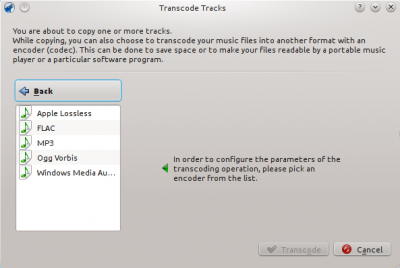
| Dialogelement | Beskrivelse |
|---|---|
| Tilbage til den oprindelige dialog Konvertér spor. | |
| Liste af indkodere | Liste med alle dine installerede codecs; vælg blandt dem for at indstille parametrene. Hvis listen er tom, så skal du installere FFmpeg. |
| Start konverteringen med de valgte codecs og parametre. | |
| Forlad dialogen Konvertér spor og vend tilbage til panelet Mediekilder. |
